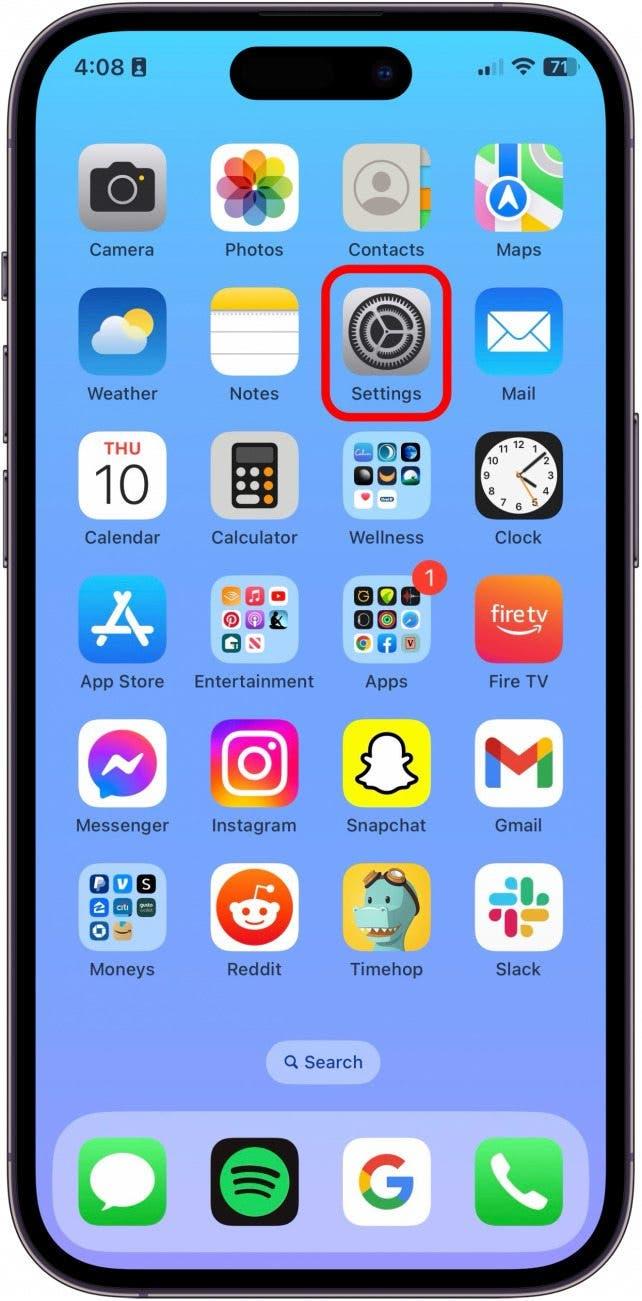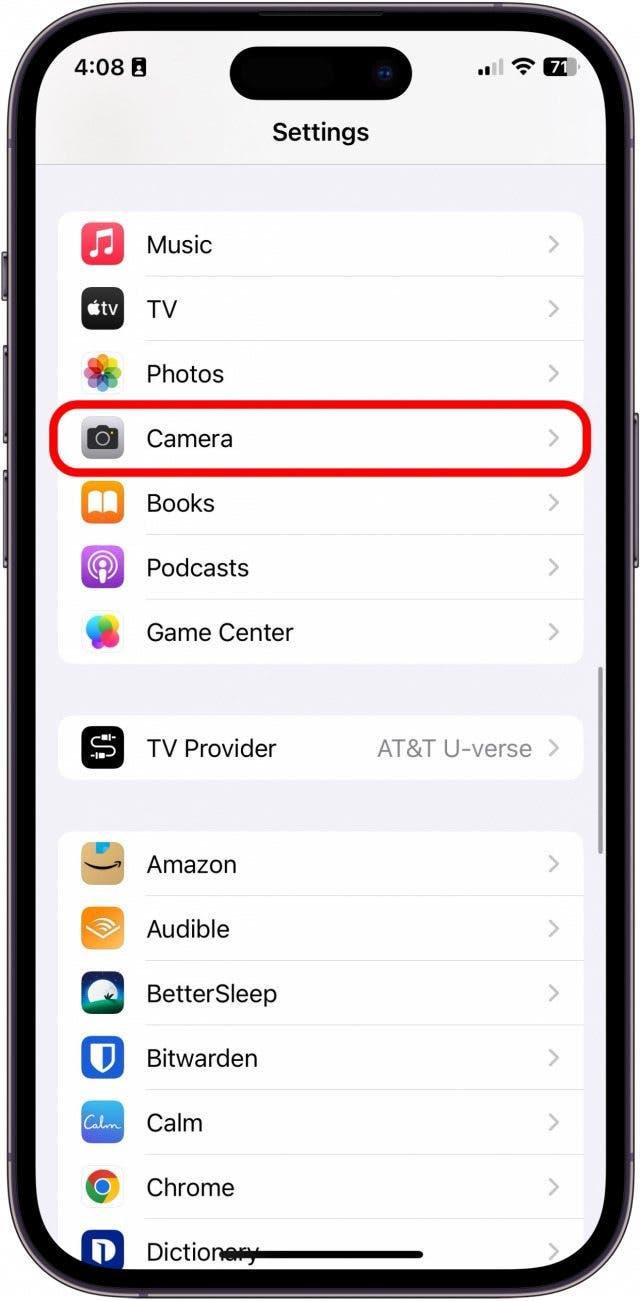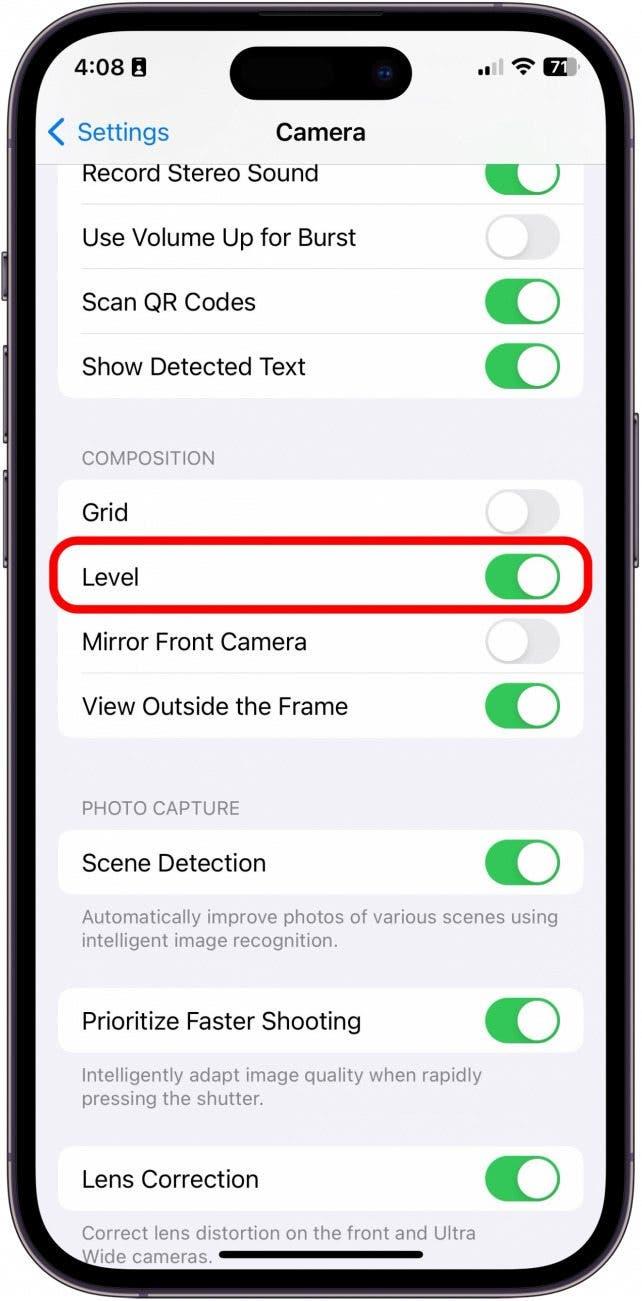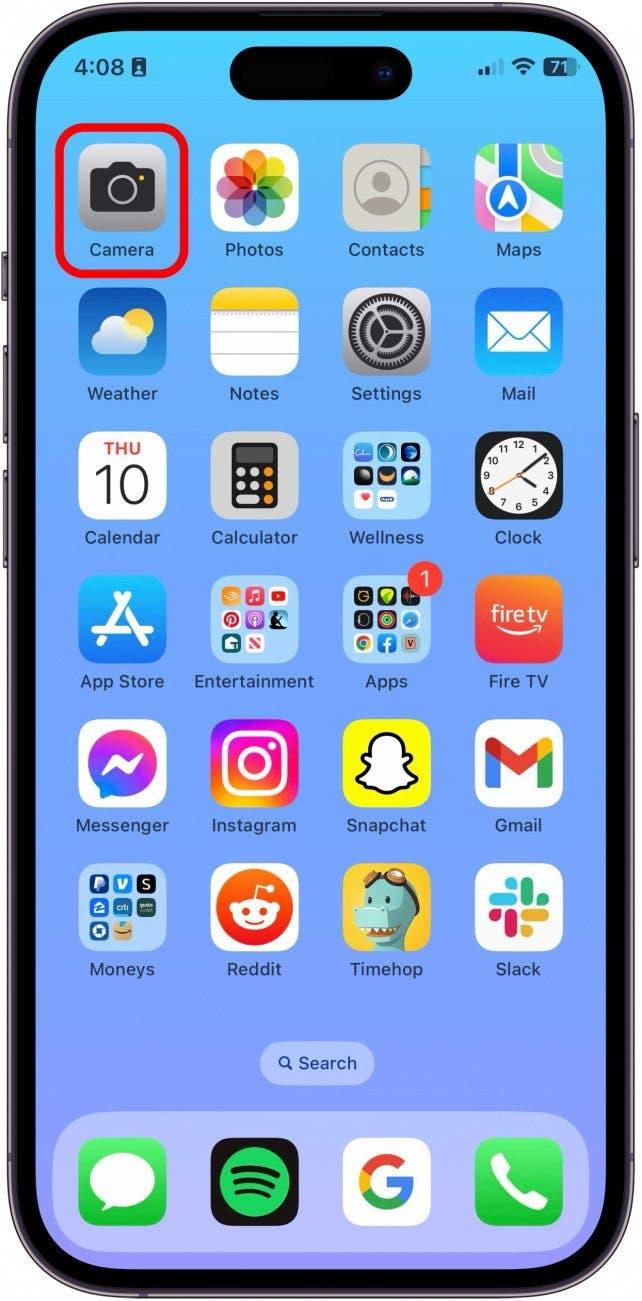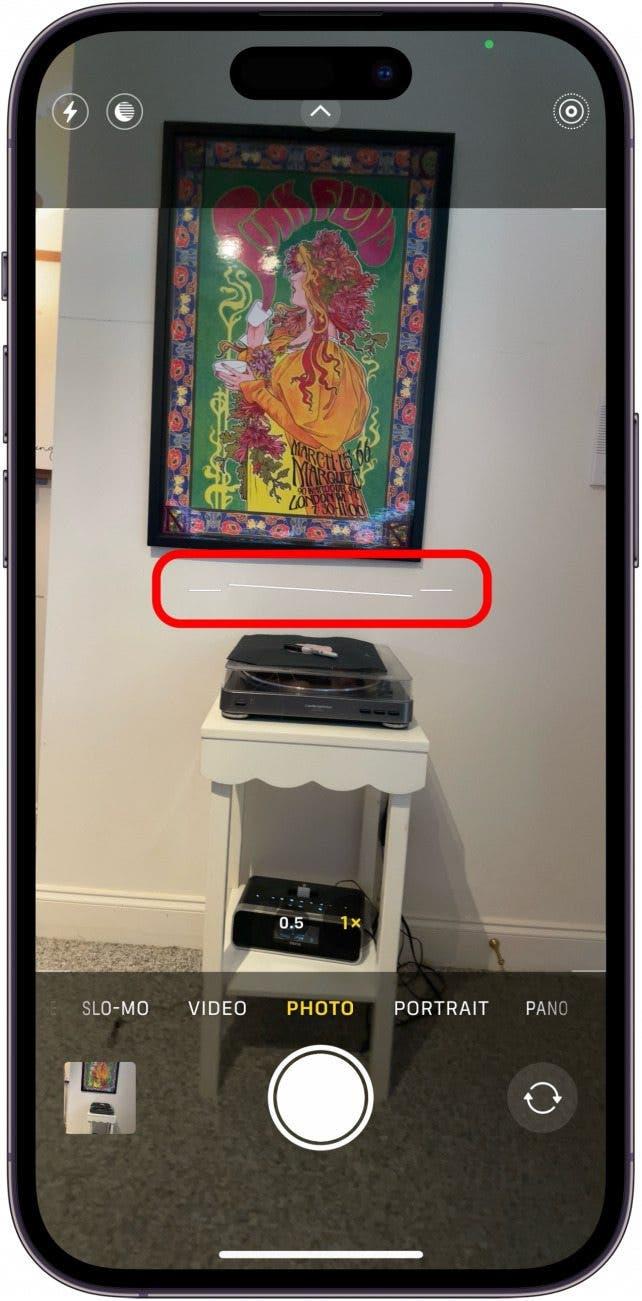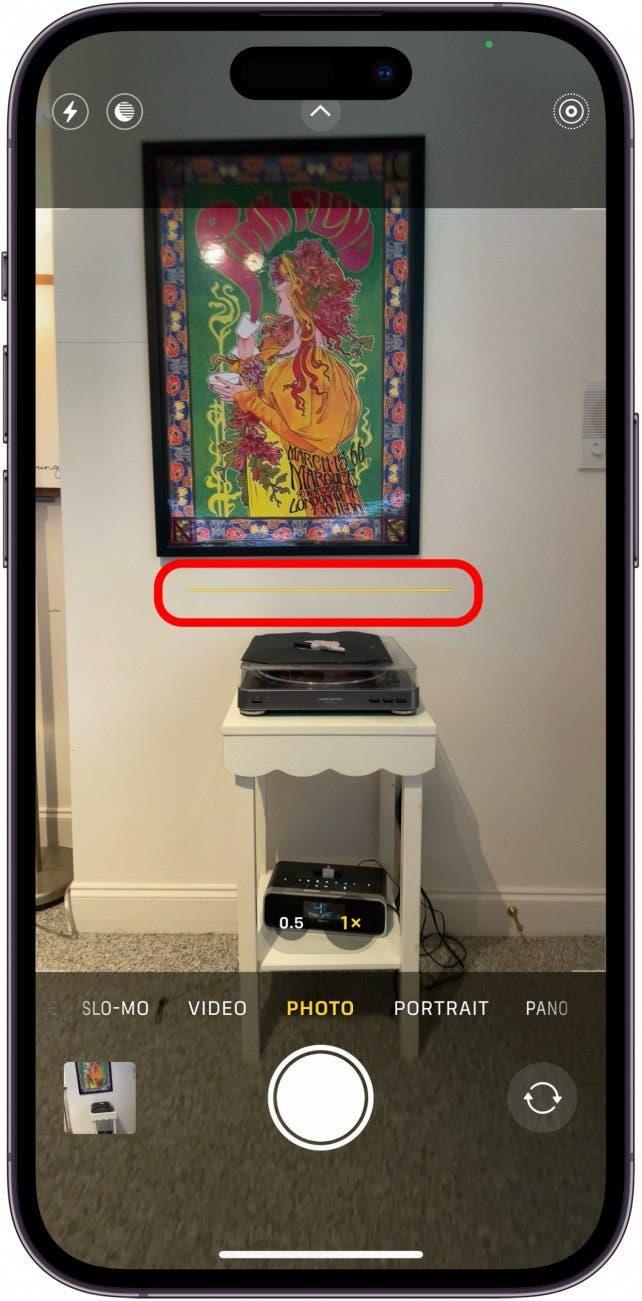En kul ny funksjon som er lagt til i Kamera-appen i iOS 17, er et nivå. Det vises på iPhone-skjermen mens du tar bildet. Med hjelp av vateret kan du sørge for at bildene du tar, blir så rette som mulig uten at de skygger for mye for bildet mens du tar det. Slik fungerer det!
Derfor vil du elske dette tipset:
- Ta alltid rette bilder med nivelleringsfunksjonen direkte på skjermen i Kamera-appen.
- I stedet for å rette opp bildet i redigeringsprosessen, tar du bildet rett første gang.
Slik bruker du Level i Kamera-appen
Krav til programvare:
Dette tipset fungerer på iPhones med iOS 17 eller nyere. Finn ut hvordan du oppdaterer til iOS 17.
Nivåfunksjonen er veldig nyttig og enkel å bruke. Noe av det kule med den er at den forstår om du tar bildet i liggende eller stående format, og justerer seg automatisk. Den forsvinner også hvis bildet du tar, med vilje ikke er i vater. Hvis du liker å holde deg oppdatert om Apples nyeste programvarelanseringer, kan du abonnere på vårt gratis Dagens tips!
 Oppdag iPhones skjulte funksjonerFå ett tips hver dag (med skjermbilder og klare instruksjoner) slik at du kan mestre iPhone på bare ett minutt om dagen.
Oppdag iPhones skjulte funksjonerFå ett tips hver dag (med skjermbilder og klare instruksjoner) slik at du kan mestre iPhone på bare ett minutt om dagen.
- Åpne Innstillinger på iPhone.

- Trykk på Kamera.

- Slå på Nivå under Komposisjon.

- Nå åpner du kameraappen.

- Du vil se en hvit linje i tre segmenter. Merk: Nivået vises bare hvis du holder kameraet loddrett; hvis du tar et bilde i fugleperspektiv, vises et kryss som hjelper deg med å holde telefonen i vater.

- Når de tre segmentene kobles sammen og blir gule, vet du at bildet er rett. Det kan også komme en liten vibrasjon som indikerer at bildet er i vater.

Slik bruker du den nye nivelleringsfunksjonen i Kamera-appen!